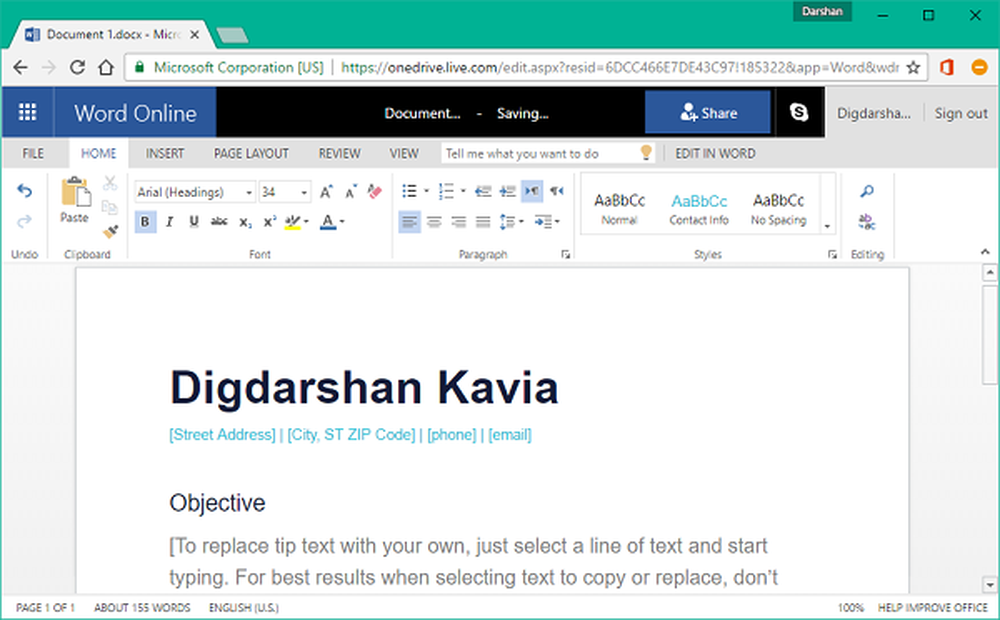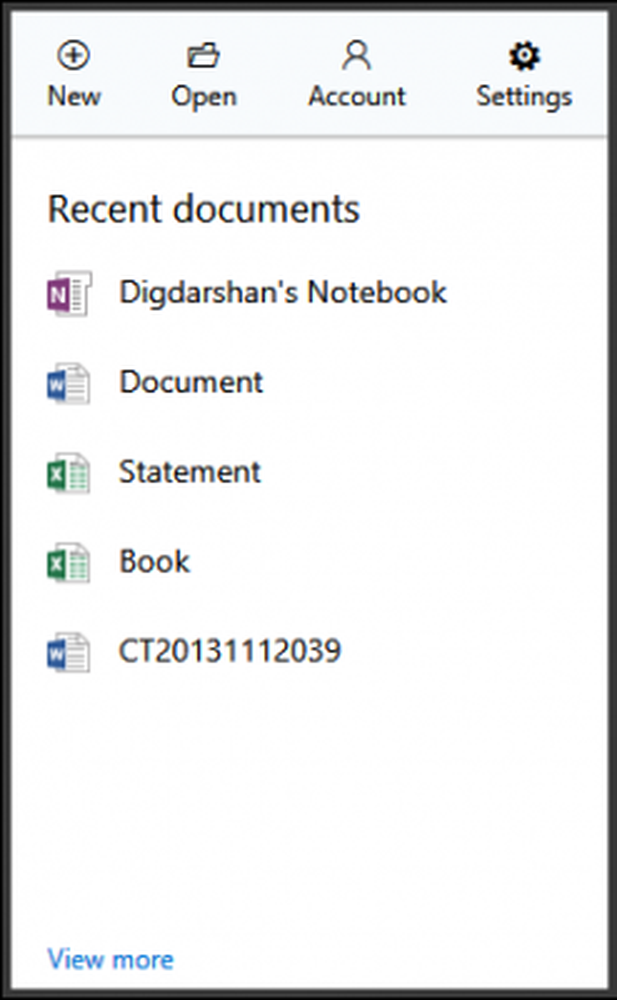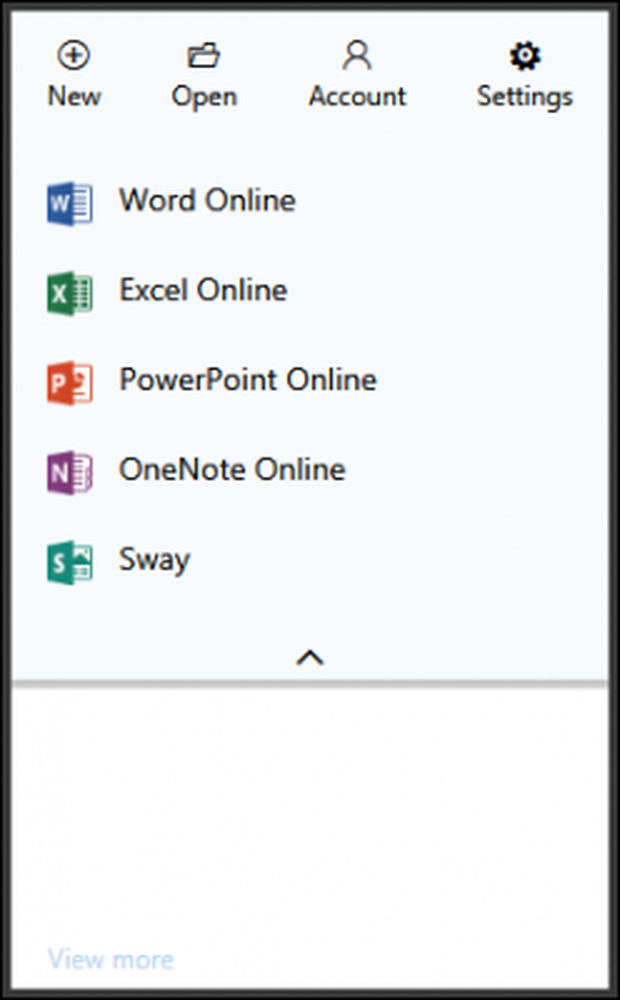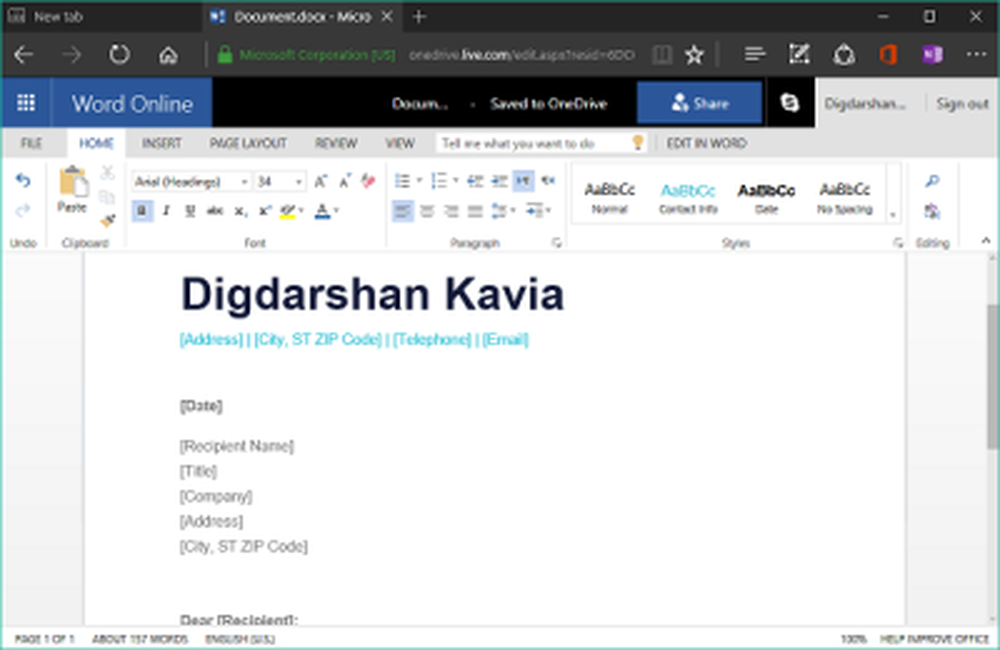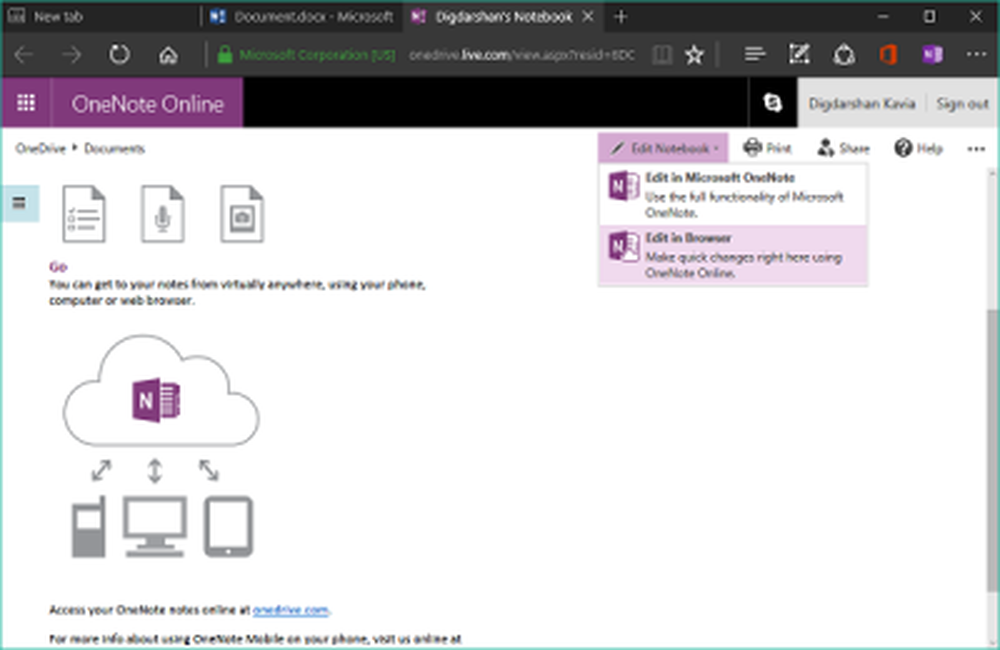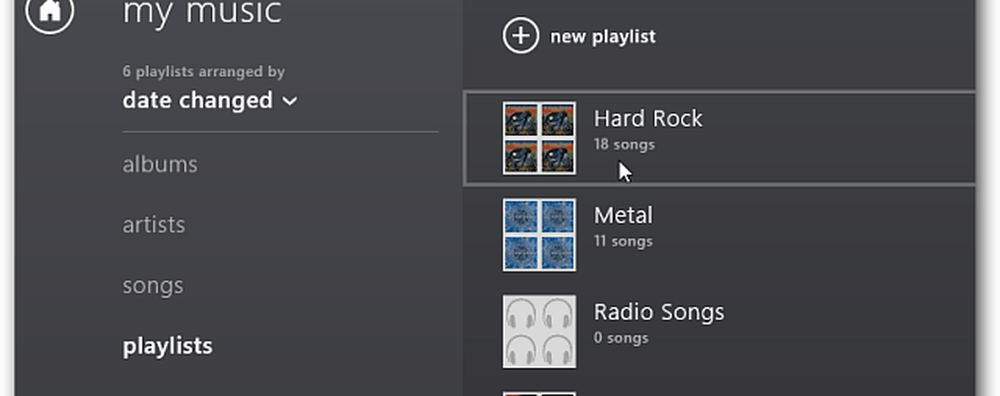Cree documentos de Office en Edge y Chrome con la extensión Office Online

Hace algún tiempo, Microsoft agregó Office Online como una extensión para el navegador Chrome que permite a los usuarios crear y editar documentos de Office en línea. Bueno, la misma extensión ahora está disponible para Microsoft Edge, que puede agregar y aprovechar. En esta guía, veremos cómo puede agregar Extensión de Office Online para Borde y Cromo navegadores web y cómo utilizarlo para crear documentos de Office en línea.
Crea documentos de Office en Edge y Chrome
Cuando instalas Microsoft Oficina en linea Además, coloca un icono de Office en la barra de herramientas y brinda a los usuarios acceso directo a sus archivos y documentos guardados en OneDrive o en su almacenamiento local. Bien integrado con OneDrive y OneDrive para empresas, La extensión permite a los usuarios crear y editar fácilmente. Word, PowerPoint, Excel, OneNote y Influencia Documentos en línea justo dentro del propio navegador. Veamos ahora cómo agregar y usar esta extensión en cada navegador..
Extensión de Office Online para Microsoft Edge
El equipo de Microsoft Office recientemente lo llevó a la publicación de su blog diciendo que la extensión de Office Online ahora también está disponible para Microsoft Edge. Puede seguir los pasos a continuación para agregar la extensión al navegador Edge en su PC con Windows 10:
1. Abrir Microsoft Edge y haga clic en el botón de menú de puntos suspensivos horizontales, luego haga clic en Extensiones de las opciones del menú.
2. Aparecerá una ventana de Tienda que te aterrizará directamente en la hoja, mostrando las extensiones disponibles para Edge. Hacer clic Oficina en linea Entre la matriz de extensiones mostrada..
3. En la página siguiente, haga clic en Obtener para descargar y agregar la extensión al navegador Edge.
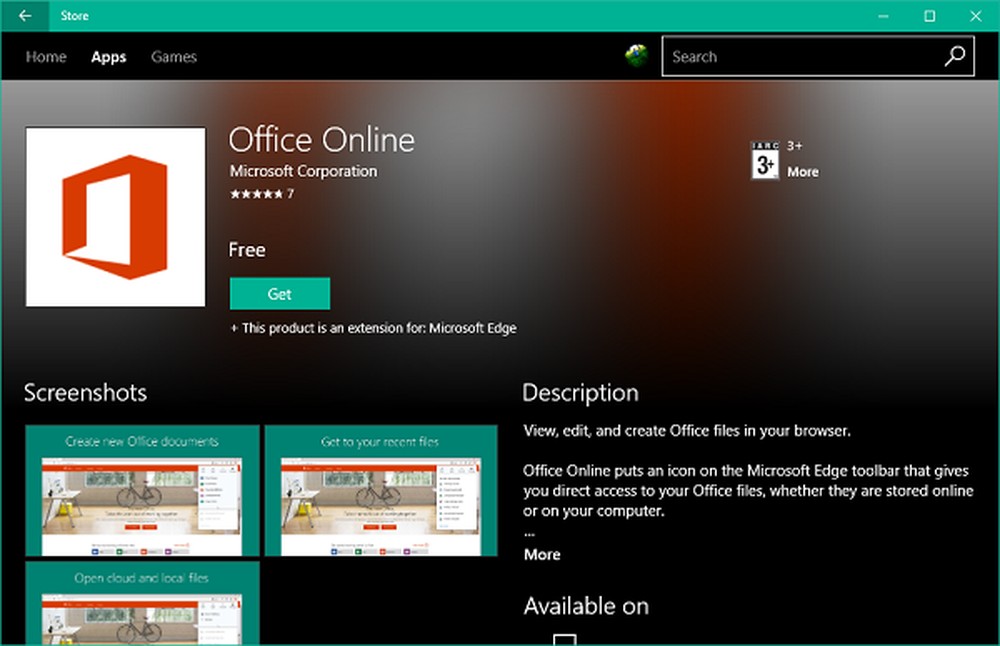
4. Navegue de vuelta a Edge y active la extensión de Office Online recién agregada.
Ahora, notará un pequeño ícono de Office ubicado en la barra de herramientas de Edge.
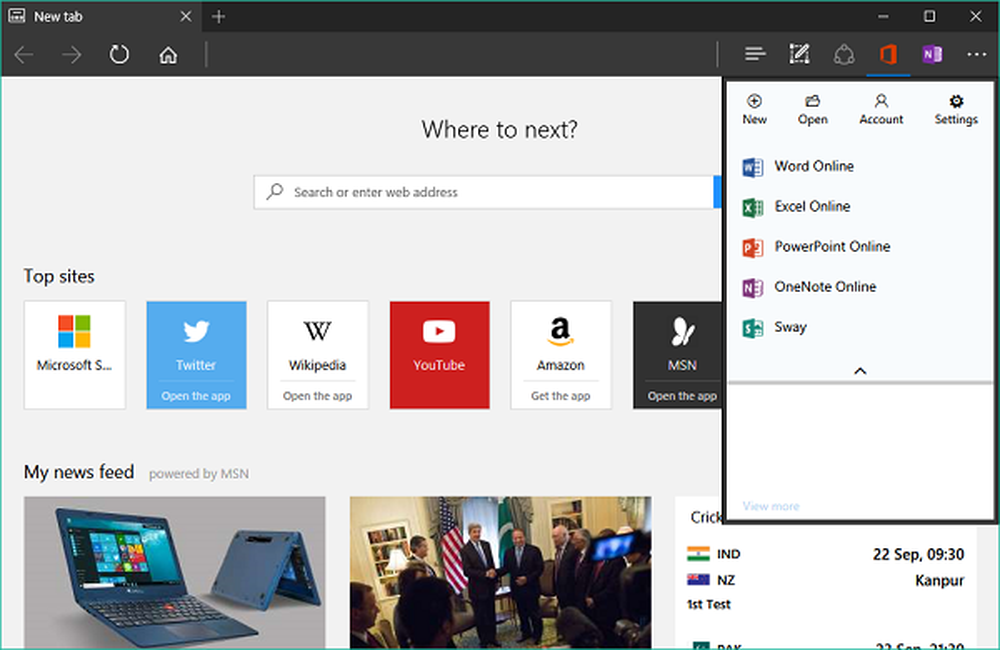
-
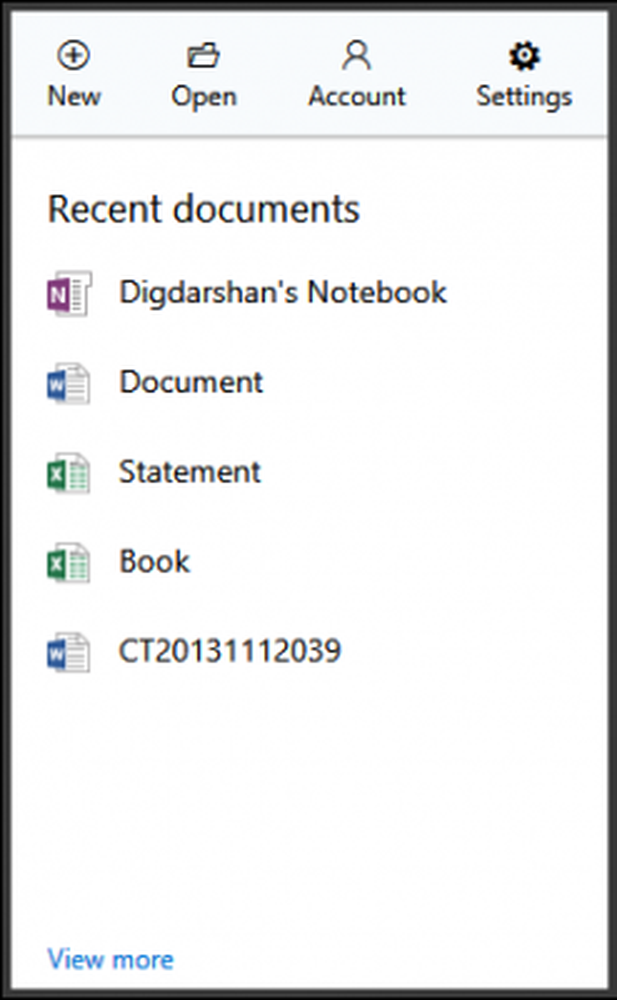
- Documentos recientes
-
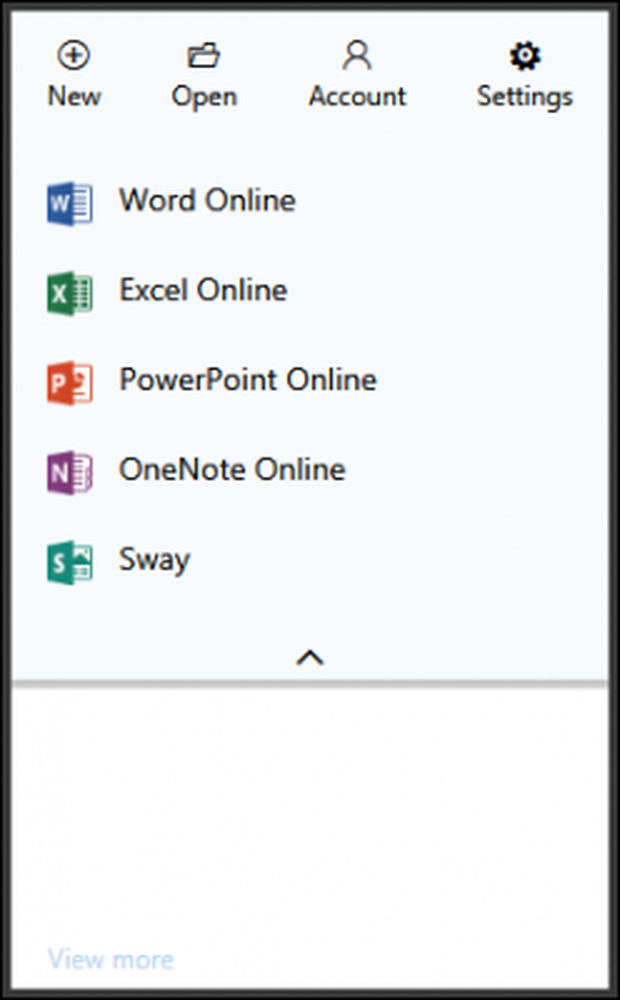
- Crear nuevo documento
-

- Abrir / subir archivos
6. Para crear un nuevo documento de Office, puede seleccionar el tipo de documento e incorporarlo a su herramienta en línea para crear el documento deseado. Por ejemplo, puede elegir crear un documento de Word y seleccionar cualquier plantilla de la herramienta Word Online y continuar editando su archivo. Una vez hecho esto, puedes subirlo a tu almacenamiento OneDrive.
-
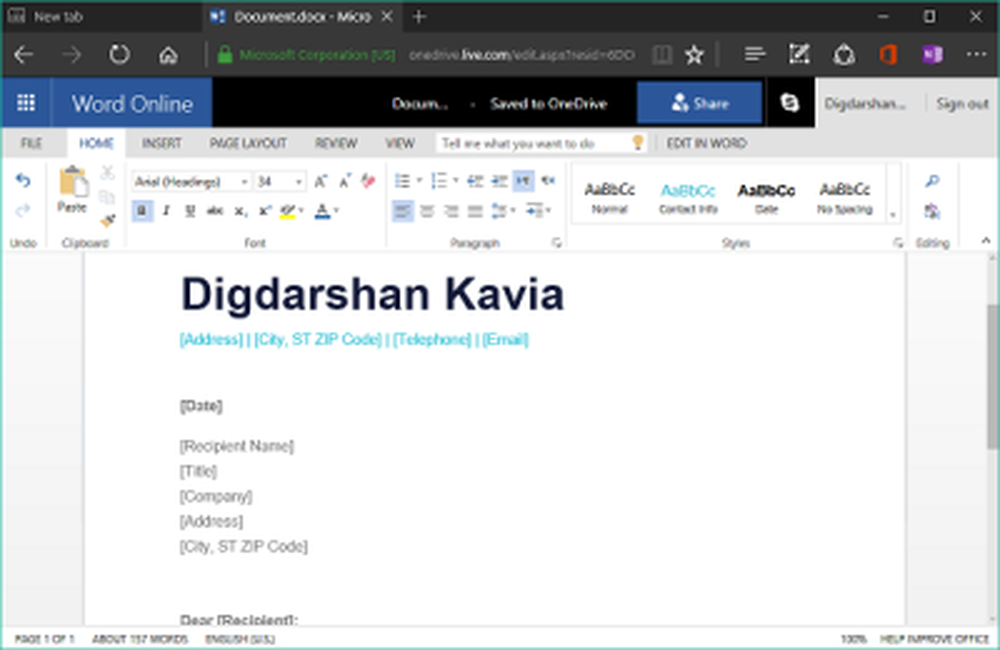
- Creando un archivo de Word
-
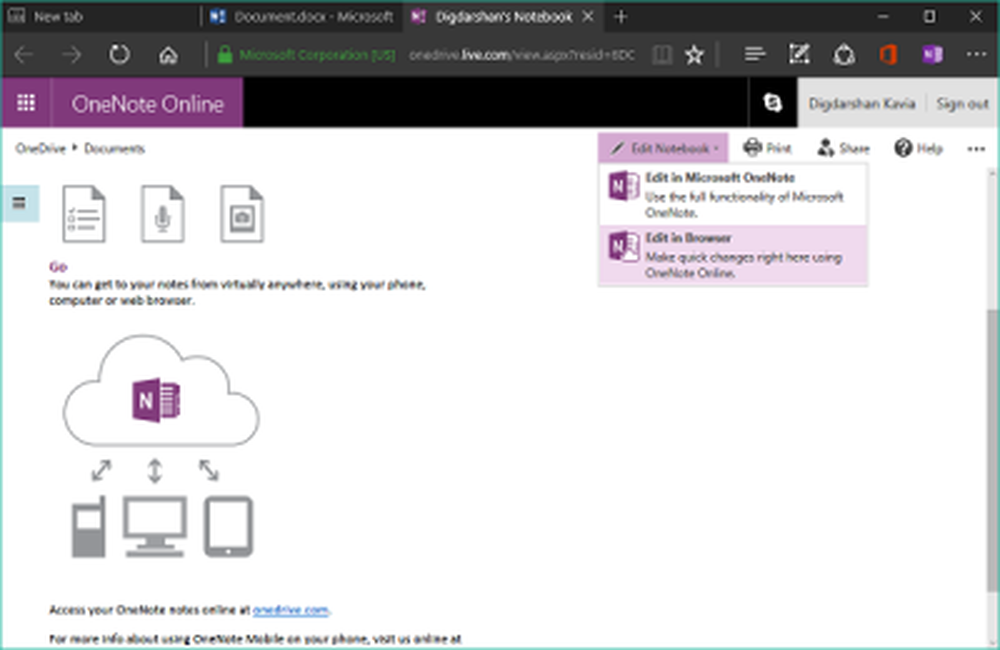
- Creando una nota
Usando Office Online en Google Chrome
La misma extensión ha estado disponible para Chrome desde hace algún tiempo. También puede agregarlo a su navegador Chrome para aprovechar la creación o edición de sus documentos sobre la marcha. Aquí está cómo hacerlo:
1. Navegue a Chrome Web Store en su navegador Chrome y busque Office Online en el cuadro de búsqueda que se encuentra allí. Filtra los resultados seleccionando Extensiones.
2. Haga clic en el Oficina Online extensión y luego haga clic Añadir a Chrome botón en el extremo derecho. El archivo .crx correspondiente se descargará y se agregará a su navegador.
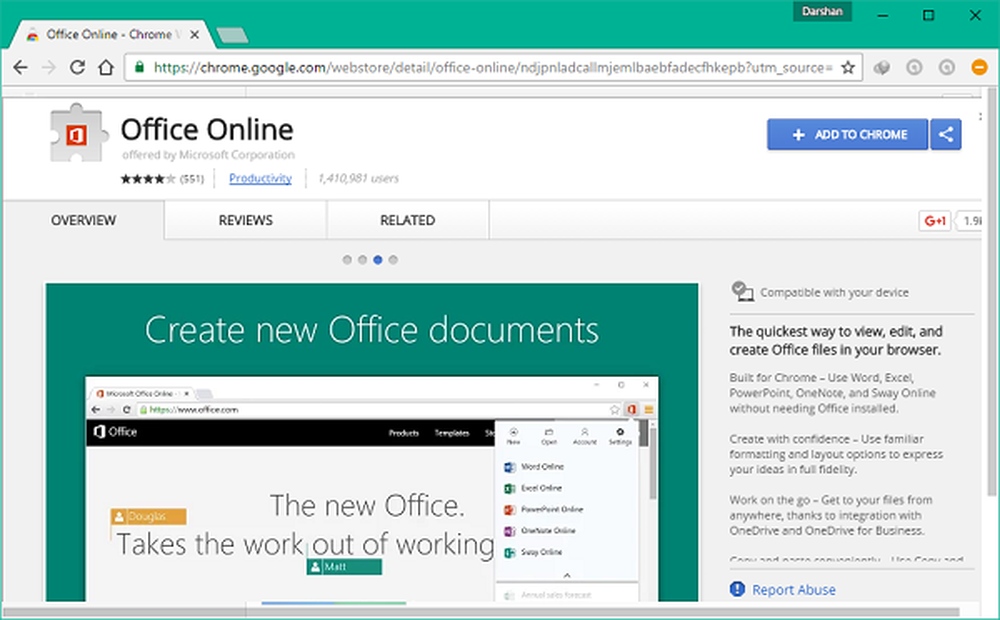
3. Ahora puede acceder a él de la misma manera que se mencionó anteriormente para el navegador Edge. Puede iniciar sesión con su cuenta de Microsoft y comenzar a crear / editar los documentos en línea.
4. Para crear cualquier documento, puede seleccionar el tipo de documento de la misma manera y comenzar a editarlo. Puede volver a subirlo a OneDrive y mantenerlo todo sincronizado..